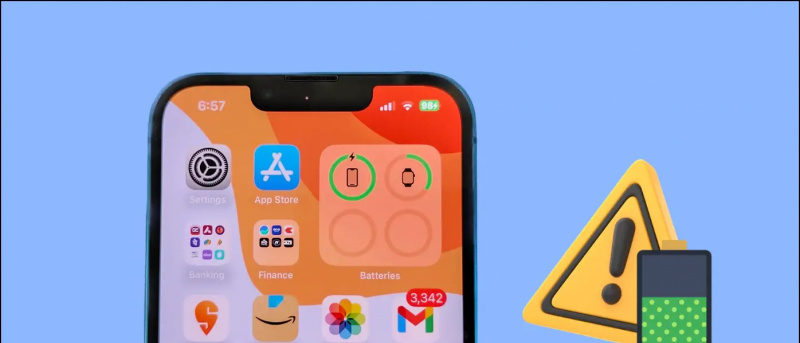genellikle, MacBook uyku moduna geçiyor harici bir ekrana bağlı olmanıza rağmen kapağı kapattığınızda. Bu, bağlı ekranı kapatır ve MacBook'u kapalı tutarken tek başına harici bir monitör kullanmak isteyenlerin canını sıkabilir. Bu nedenle, kapağı kapalıyken harici bir monitör kullanırken MacBook ekranını kapatmak için hızlı bir kılavuz.
 Harici Monitör Kullanılırken MacBook Ekranı Nasıl Kapatılır?
Harici Monitör Kullanılırken MacBook Ekranı Nasıl Kapatılır?
İçindekiler
fark etmiş olabilirsin ki senin Kapağı kapattığınızda MacBook uyku moduna geçer harici bir monitöre bağlıyken. Neyse ki bağlı monitörde veya ekranda macOS kullanırken Mac kapağını kapalı tutmak çok kolay. Okumaya devam etmek.


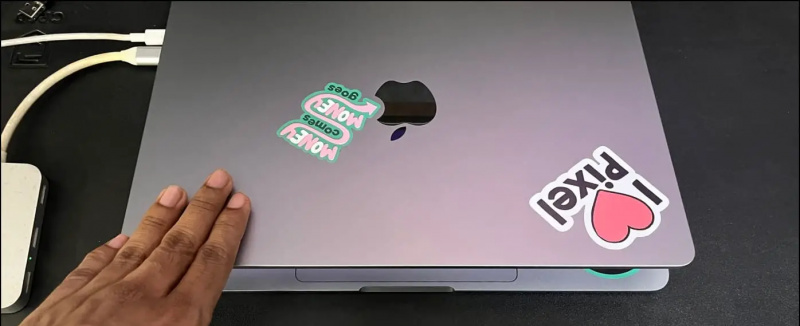
Artık harici monitörünüzü veya ekranınızı bağlı fare ve klavye ile kullanırken MacBook kapağını kapalı ve masanıza sabitlenmiş halde kullanabilirsiniz.

- Özellikle sıcak bir ortamda çalışırken makinenin soğuk kalmasını sağlamak.
- Kapağı kapattığınızda hoparlörler bloke olduğundan ses kalitesi etkilenmez.
MacBook kapağını kapatmak istemiyorsanız izleme dörtgeninizin yanında 'zayıf' bir mıknatıs tutun. Bu, kasadaki hall sensörlerini tetikleyerek makineye uyku moduna geçmesini söyler ve harici ekranın tek ekran olmasını sağlar. İşte nasıl çalıştığı:
1. Buzdolabı mıknatısı, AirPods veya mini manyetik disk gibi küçük bir mıknatıs alın. Bir iPad manyetik kılıfı bile işi görür.
2. Harici ekranı MacBook'unuza bağlayın.
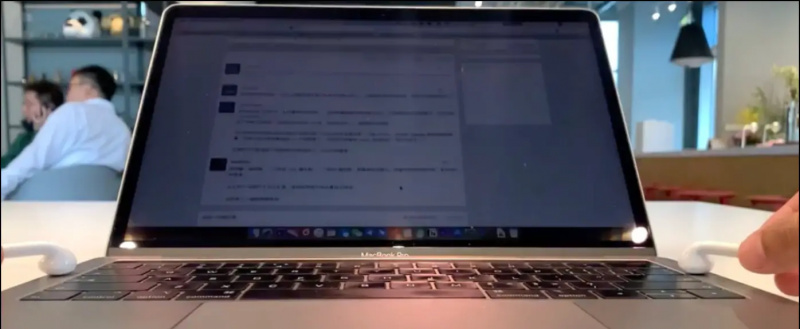
3. Uyku modunu tetikleyen noktayı bulmak için mıknatısı MacBook çerçevesinin çevresinde gezdirin.
4. Mıknatıs doğru alana geldiğinde ekran hızla uyku moduna geçer.
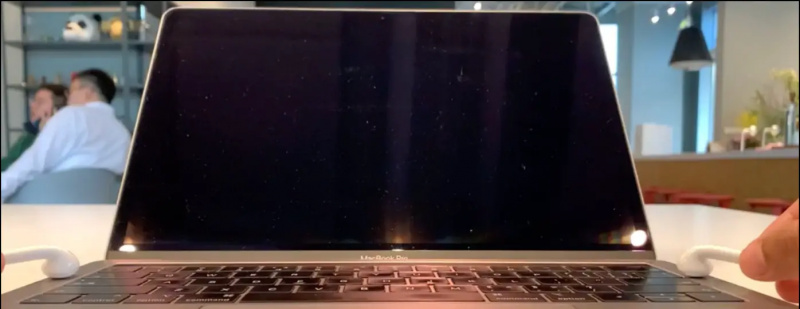
MacBook'un yerleşik klavyesini ve izleme dörtgenini kullanmak, ancak aynı zamanda ekranının dikkatinizi dağıtmasını istemiyorsanız, ekranı karartın. basın parlaklık aşağı Ekran tamamen kararmadığı sürece klavyenizdeki düğmeye basın.
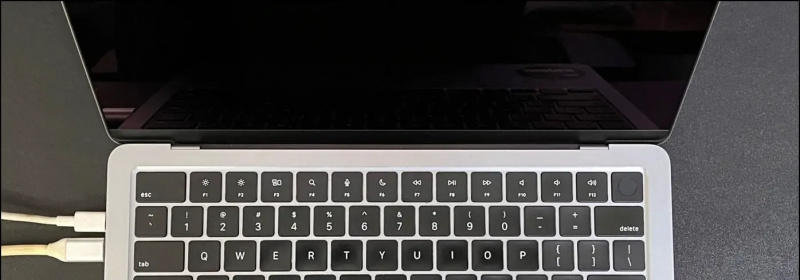
Ancak ekran parlaklığını azaltmak tam çözüm değil. Ekranı kararttığınızda, hala açıktır - üzerinde ne olduğunu göremezsiniz. Bu nedenle, bu ekranda bir pencere göründüğünde, size görünmeyecektir. Parlaklığı artırmalı, pencereyi monitörünüze taşımalı ve ardından tekrar kısmalısınız.
Bu nedenle, Mac'te birden çok pencereyle çalışırken bu yöntemden kaçının. Şu anda dahili klavyeyi aktif tutarken ekranı uyku moduna geçirmenin bir yolu yoktur. Klavye ışıklarını beğenmediyseniz, aşağıdaki kılavuzumuza bakın: klavye arka ışığını kapatma Mac'te.
Sarma
Harici bir monitör kullanırken MacBook ekranını bu şekilde kapatabilirsiniz. Umarım yukarıdaki kılavuz, harici bir ekran bağlandığında Mac kapağını kapalı tutmanıza yardımcı olur. Kullandığınız araçlarla ilgili daha fazla ipucu, püf noktası ve kılavuz için bizi izlemeye devam edin.
İlginizi çekebilir:
- MacBook Air veya Pro'da Klavye Işığını Kapatmanın 6 Yolu
- Mac'inizdeki Görüntülerden Arka Planı Kaldırmanın 7 Yolu
- MacBook Air veya Pro'da Şarj Hızını Kontrol Etmenin 2 Yolu
- MacBook'ta Pil Ekranını Zamanında Kontrol Etmenin 5 Yolu
Anlık teknoloji haberleri için de bizi takip edebilirsiniz. Google Haberleri veya ipuçları ve püf noktaları, akıllı telefonlar ve gadget incelemeleri için katılın bip sesi